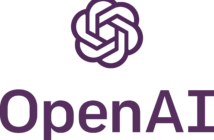L’une des fonctionnalités puissantes du Contrôle Parental de Freebox OS est la possibilité de créer des règles pour définir des périodes de pause, pendant lesquelles les appareils associés à un profil spécifique n’auront plus accès à Internet. Suivez ces étapes pour configurer ces pauses planifiées :
Étape 1 : Accès à Freebox OS
Pour commencer, pour accéder aux fonctionnalités de contrôle parental de Freebox OS, rendez-vous sur l’interface en ligne de votre Freebox en ouvrant un navigateur web et en saisissant l’adresse IP de votre Freebox. Une fois sur la page d’accueil de Freebox OS, vous serez invité à vous connecter.
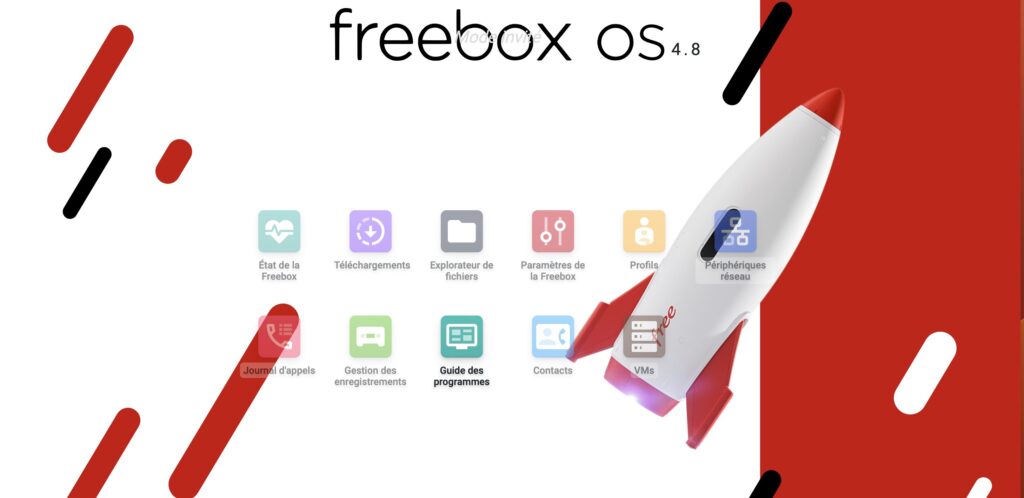
Étape 2 : Sélection du Profil à Configurer
Après avoir saisi votre mot de passe pour vous connecter à Freebox OS, vous serez dirigé vers le tableau de bord principal. Dans le menu ou la barre de navigation, recherchez et cliquez sur l’icône représentant les « Profils ». Cette action vous permettra d’accéder à la section dédiée à la gestion des profils utilisateurs.
Une fois dans la section des profils, vous verrez la liste des profils existants. Double-cliquez sur le profil spécifique sur lequel vous souhaitez intervenir. Vous pouvez choisir parmi les profils déjà créés pour chaque membre de la famille ou créer un nouveau profil si nécessaire.
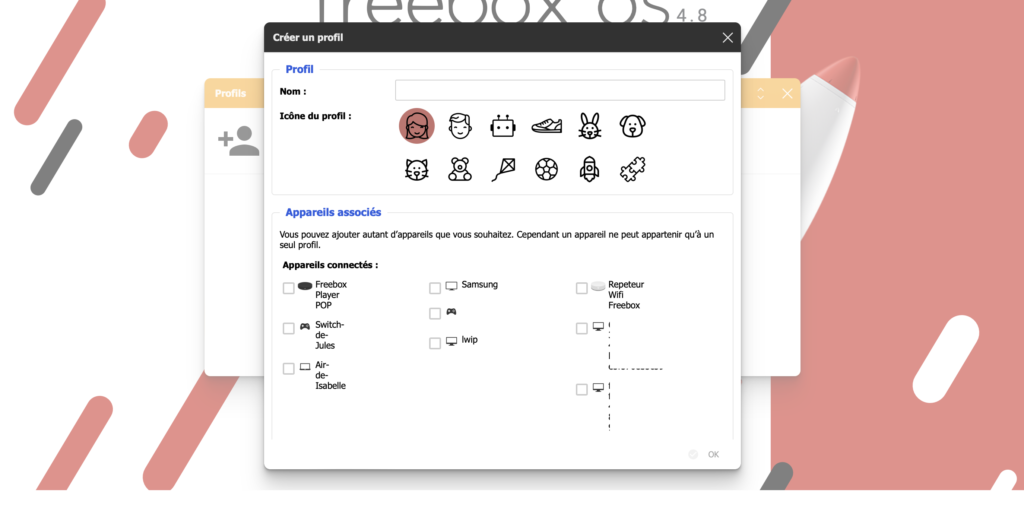
En sélectionnant un profil spécifique, vous pourrez ensuite personnaliser les paramètres de contrôle parental et définir les restrictions appropriées pour cet utilisateur. Cela peut inclure la limitation des heures d’utilisation, le filtrage des contenus inappropriés, ou la configuration des pauses Internet, selon vos besoins et préférences familiales.
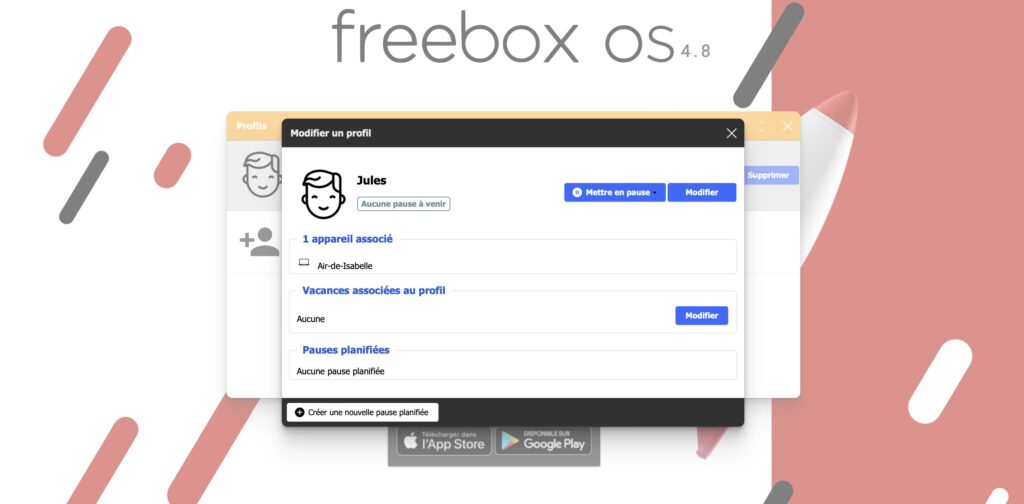
En suivant ces étapes simples, vous pourrez facilement accéder à Freebox OS et sélectionner le profil sur lequel vous souhaitez intervenir pour configurer les paramètres de contrôle parental correspondants.
Étape 3 : Accès aux Détails du Profil
Une fois que vous avez accédé à la section des profils dans l’interface de Freebox OS, vous verrez une liste des profils disponibles. Pour apporter des modifications spécifiques à un profil particulier, vous devez accéder à ses détails.
Pour ce faire, localisez le profil sur lequel vous souhaitez intervenir dans la liste des profils et cliquez sur le bouton « Détails » correspondant à ce profil spécifique. Ce bouton est généralement représenté par un icône en forme de loupe ou d’un symbole similaire, conçu pour vous permettre d’explorer en profondeur les paramètres et les configurations de ce profil en particulier.
En cliquant sur le bouton « Détails », vous ouvrirez une nouvelle fenêtre ou une nouvelle section qui affichera des informations plus détaillées sur le profil sélectionné. Vous pourrez ainsi voir les paramètres actuels du profil, y compris les restrictions de contrôle parental déjà configurées, les appareils associés, et d’autres options de personnalisation disponibles.
Cette étape est cruciale pour ajuster précisément les paramètres de contrôle parental en fonction des besoins spécifiques de chaque utilisateur ou membre de la famille. En accédant aux détails du profil, vous pouvez personnaliser les restrictions et les règles selon les habitudes de navigation, l’âge et les préférences individuelles, assurant ainsi une expérience en ligne sécurisée et adaptée à chacun.
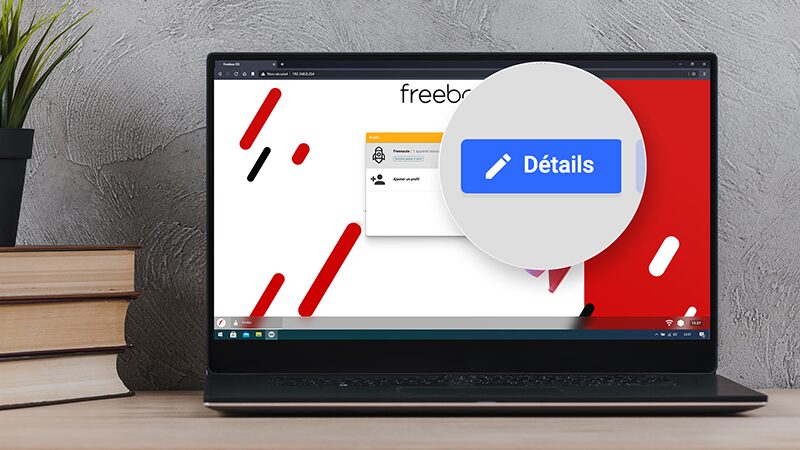
Étape 4 : Créer une Nouvelle Pause Planifiée pour le Profil
Une fois que vous avez accédé aux détails du profil que vous souhaitez configurer dans Freebox OS, vous pouvez maintenant procéder à la création d’une nouvelle pause planifiée. Cette fonctionnalité vous permet de définir des périodes spécifiques pendant lesquelles l’accès à Internet sera restreint pour les appareils associés à ce profil.
Pour créer une nouvelle pause planifiée, dirigez-vous vers le bas à gauche de la fenêtre des détails du profil. Vous y trouverez un bouton clairement identifié comme « Créer une nouvelle pause planifiée ». Ce bouton est conçu pour vous permettre d’ajouter rapidement une nouvelle pause à la liste des pauses planifiées pour ce profil particulier.
En cliquant sur ce bouton, une nouvelle fenêtre ou une nouvelle zone de saisie s’ouvrira, vous permettant de spécifier les détails de la pause planifiée que vous souhaitez mettre en place. Vous pourrez alors indiquer un nom pour cette pause, définir l’heure de début et de fin de la pause, ainsi que sélectionner les jours de la semaine pendant lesquels la pause sera active.
Cette fonctionnalité est extrêmement utile pour planifier des moments où vous souhaitez limiter l’accès à Internet pour les utilisateurs associés à ce profil, par exemple pendant les heures de sommeil ou les périodes d’étude. Elle offre un contrôle précis sur l’utilisation d’Internet, permettant ainsi de créer un environnement en ligne sain et équilibré pour toute la famille.
En suivant cette étape, vous pourrez facilement ajouter une nouvelle pause planifiée et personnaliser ses paramètres selon les besoins spécifiques du profil sélectionné.
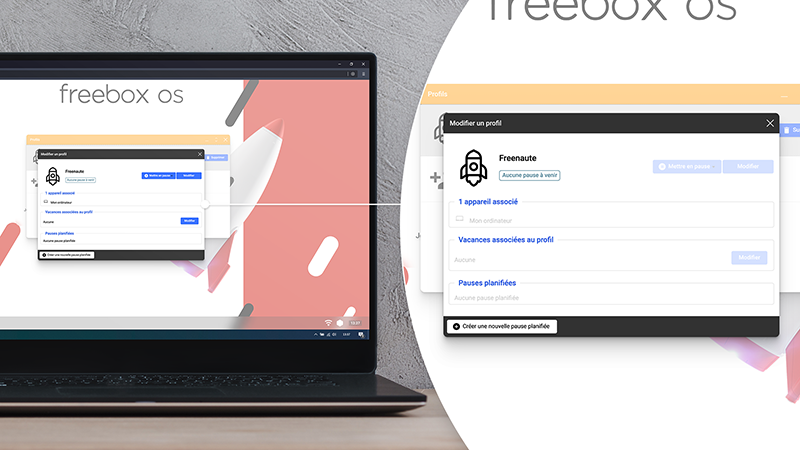
Étape 5 : Configuration de la Pause Planifiée
Lorsque vous créez une nouvelle pause planifiée pour un profil dans Freebox OS, vous avez la possibilité de personnaliser les paramètres de cette pause selon vos préférences et besoins spécifiques. Voici comment procéder à la configuration de la pause planifiée :
1. Nom de la Pause : Tout d’abord, donnez un nom significatif à cette pause. Cela vous permettra de l’identifier facilement parmi d’autres pauses planifiées et de comprendre rapidement son objectif. Par exemple, vous pourriez nommer une pause « Heures de sommeil » ou « Période d’étude ».
2. Heure de Début et de Fin : Spécifiez l’heure à laquelle vous souhaitez que la pause commence et se termine. Cette plage horaire détermine quand les appareils associés à ce profil auront leur accès à Internet restreint. Assurez-vous de choisir des heures qui correspondent aux besoins et aux routines de l’utilisateur concerné.
3. Jours Concernés : Sélectionnez les jours de la semaine pendant lesquels vous souhaitez que cette pause soit active. Vous pouvez choisir des jours spécifiques, comme les jours d’école pour une pause d’étude, ou bien tous les jours pour une pause régulière comme celle de nuit.
Une fois que vous avez spécifié tous les paramètres de la pause planifiée, cliquez sur le bouton « OK » pour les valider. Cela enregistrera vos réglages et ajoutera cette nouvelle pause à la liste des pauses planifiées pour le profil sélectionné.
Cette étape de configuration vous permet de définir précisément quand et comment les périodes de restriction d’accès à Internet seront appliquées pour ce profil spécifique. En personnalisant ces paramètres, vous pouvez adapter la pause planifiée en fonction des habitudes et des besoins individuels de chaque utilisateur, assurant ainsi une utilisation responsable et équilibrée d’Internet.
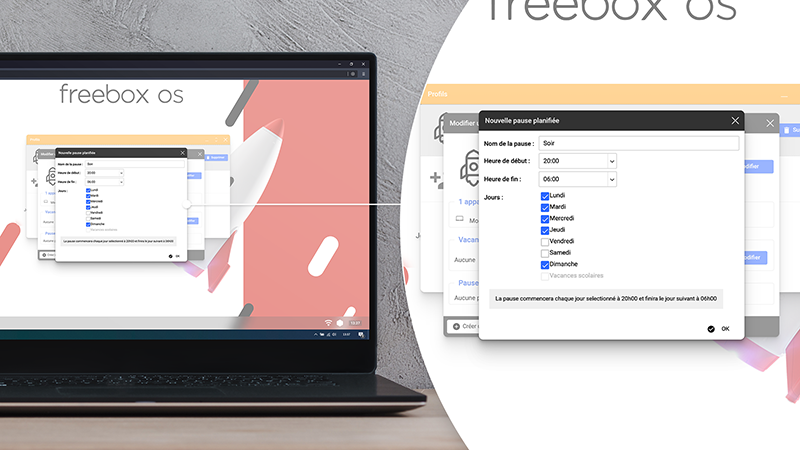
Étape 6 : Gestion de la Pause
Une fois que vous avez configuré une pause planifiée pour le profil concerné, vous pourrez facilement gérer cette pause à tout moment selon vos besoins. Elle sera par ailleurs automatiquement répertoriée dans la section « Pauses planifiées » du profil sélectionné, ce qui permet de visualiser toutes les pauses que vous avez définies pour ce profil spécifique.
Si vous souhaitez temporairement annuler la pause planifiée sans la supprimer définitivement, il vous suffit de décocher la case « Activé » à côté de la pause concernée. Cette action désactivera la pause planifiée, permettant ainsi aux appareils associés à ce profil d’accéder à Internet pendant la période initialement définie pour la pause.
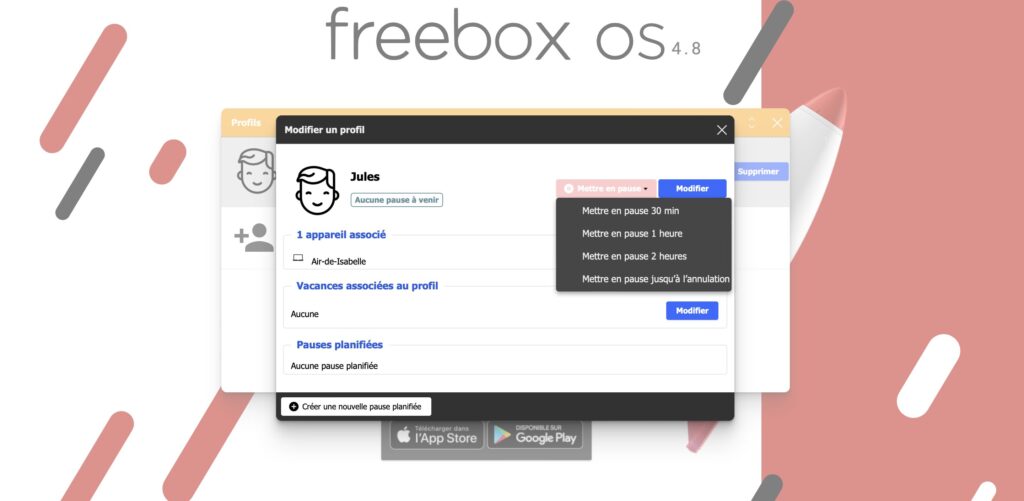
De plus, si vous avez besoin de modifier les paramètres de la pause planifiée, tels que l’heure de début ou de fin, les jours concernés ou même le nom de la pause, vous pouvez le faire à tout moment en cliquant sur « Modifier ». Cette option vous permet d’ajuster facilement les paramètres de la pause planifiée en fonction des changements dans votre emploi du temps ou des besoins de la famille.
Grâce à cette flexibilité de gestion, vous pouvez facilement adapter les restrictions d’accès à Internet en fonction des circonstances, assurant ainsi un contrôle parental efficace et adapté à votre mode de vie familial.
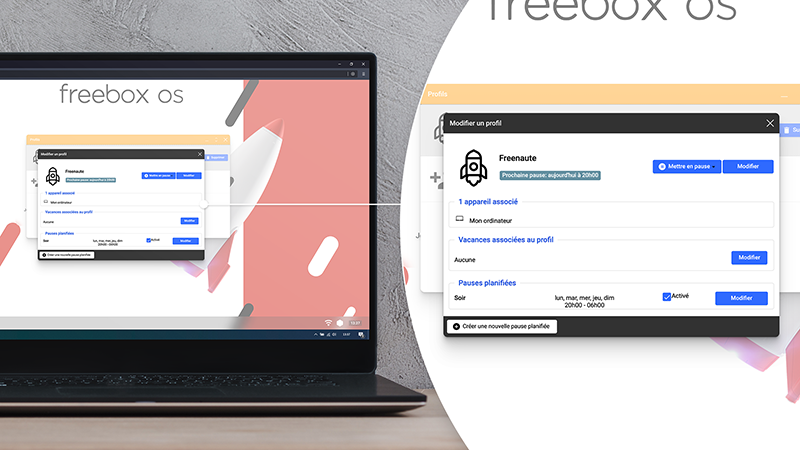
En d’autres termes, cette fonctionnalité de pause planifiée, vous avez un contrôle précis sur l’accès à Internet des appareils associés à chaque profil, permettant ainsi de limiter l’utilisation d’Internet selon les besoins et les horaires définis pour chaque membre de la famille.